I den här guiden visar vi dig hur du mappar en nätverksenhet i Windows 10. Nätverksenheter – även känd som Network Attached Storage (NAS) – är ett ovärderligt verktyg för PC-användare, både för professionella och fritidsändamål.
En hårddisk ansluten till din Wi-Fi-router gör att dess innehåll kan vara tillgängligt för alla dina enheter som är anslutna till samma nätverk – eller till och med på distans över internet.
Om ditt företag kräver att du kan dela filer mellan kollegor eller om du helt enkelt vill kunna strömma media från ett rum till det nästa hemma är det vägen att installera en nätverksenhet.
Medan tanken på att ansluta lagring till din internetanslutning kan låta skrämmande, där’du behöver inte få panik. Att installera en nätverksenhet är enkelt och vi’Vi har fått steg för steg för att bevisa det.
Vi visar hur du mappar en nätverksenhet i Windows 10. Att kartlägga en nätverksenhet är processen att ansluta en nätverksenhet till Windows 10, så att den kan se enheten som om den fysiskt var ansluten till din dator.
Så läs vidare för att ta reda på hur du enkelt kan ansluta till en enhet och distribuera filer med den i vår guide om hur du mappar en nätverksenhet i Windows 10.

(Bildkredit: Shutterstock)
1. Anslut din nätverksenhet till din router
De flesta enheter bör erbjuda några instruktioner, men i allmänhet är processen densamma. Anslut enheten till väggen via den medföljande nätadaptern och anslut den sedan via nätverkskabel (förhoppningsvis medföljer) till en av portarna på baksidan av din router.
Du kan sedan fortsätta processen för att kartlägga nätverksenheten i Windows 10.
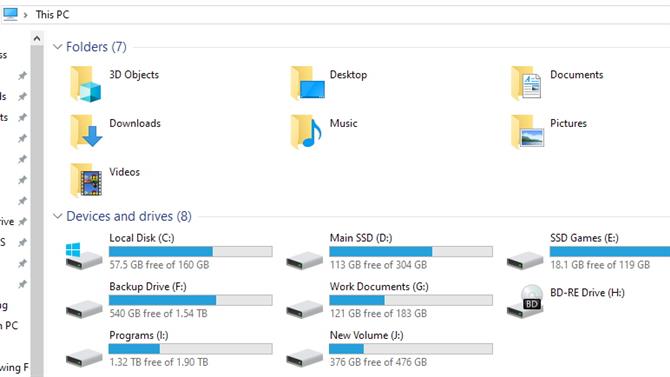
(Bildkredit: Framtid)
2. Öppna den här datorn i Windows Explorer
Öppna filutforskaren (tryck på Windows-tangenten och “E”) och titta sedan till sidofältet till vänster om fönstret. Klicka på ”Den här datorn” och navigera sedan till fliken ”Dator”.
Du kan också söka efter ’Denna dator’ med Cortana. I huvudfönstret, anteckna de bokstäver som tilldelats varje enhet – detta kommer att vara till hjälp för att undvika att skapa en duplikat i nästa steg.
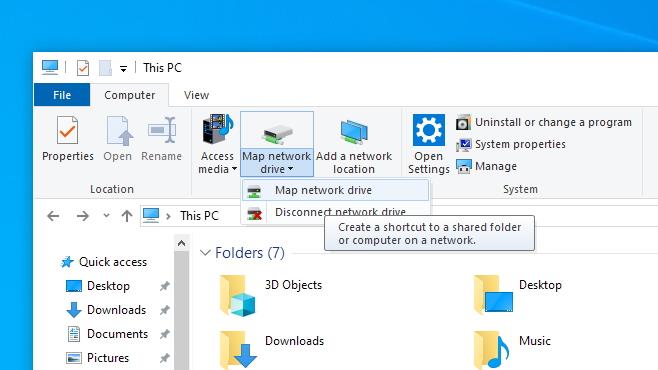
(Bildkredit: Framtid)
3. Välj ”Map Network Drive”
Detta gör att du kan välja en bokstav som du vill tilldela enheten. Undvik att använda C (detta är vanligtvis datorn’s lokal lagring), medan D till F vanligtvis tilldelas olika flyttbara media, t.ex. skivor eller USB-enheter.
Se till att den tilldelade bokstaven inte är’en av dessa garanterar färre komplikationer längs linjen.
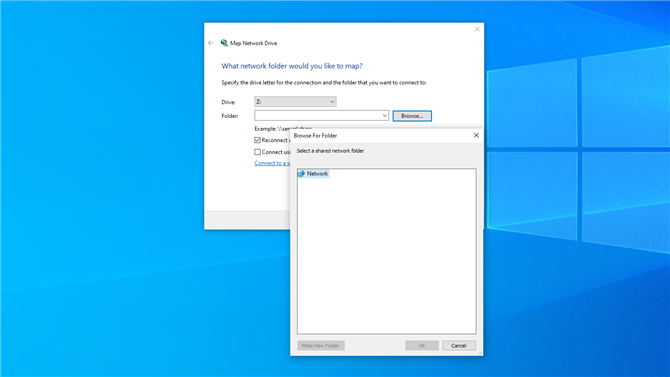
(Bildkredit: Framtid)
4. Sök efter din nätverksenhet
Klicka på knappen ”Bläddra” och du’Jag kan navigera till själva enheten i nätverksmenyn som dyker upp.
Om detta är din första nätverksenhet, du’Jag har förhoppningsvis bara den som är listad, men du kan behöva bläddra igenom flera med namn om du har några.
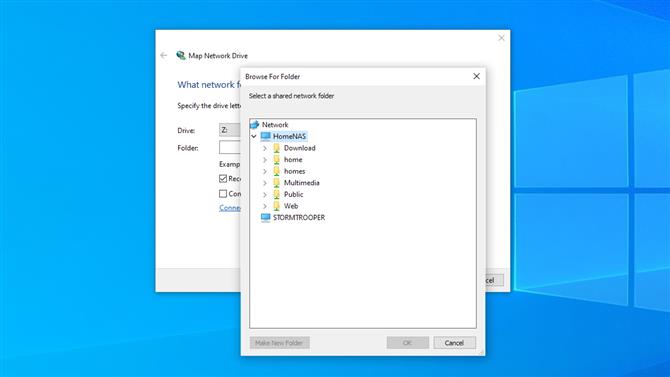
(Bildkredit: Framtid)
5. Leta upp eller skapa en delad mapp
Inom enheten, du’Jag hittar alternativ för delade mappar om det finns några, eller så kan du skapa dina egna. Det är där du är’Jag kommer så småningom att släppa dina filer till för att få åtkomst någon annanstans.
För att skapa en mapp, högerklicka och klicka på ’Ny mapp’. Du kan namnge det du väljer, men kom ihåg namnet på när du behöver hitta det på en annan dator.
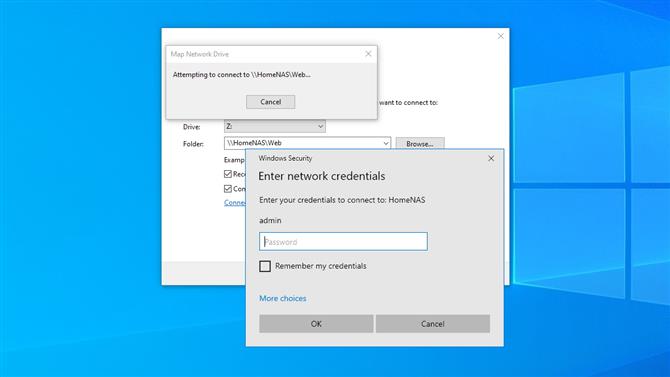
(Bildkredit: Framtid)
6. Autentisera med ett användarnamn och lösenord
Det här lösenordet kommer att krävas när du loggar in på nätverksenheten, så se till att notera det för alla kollegor eller familjer som kommer att behöva åtkomst till det.
Välj ”Anslut igen vid inloggning” så att enheten kan ansluta när du startar datorn.
Du kan hoppa över det här steget, men det betyder att din mapp är tillgänglig för alla som kan logga in på ditt Wi-Fi-nätverk, så vi’d föreslå att ett lösenord kommer på plats.
Om du redan har ställt in ett lösenord och ett användarnamn för din NAS-enhet, kan du behöva ange de här för att komma åt enheten.
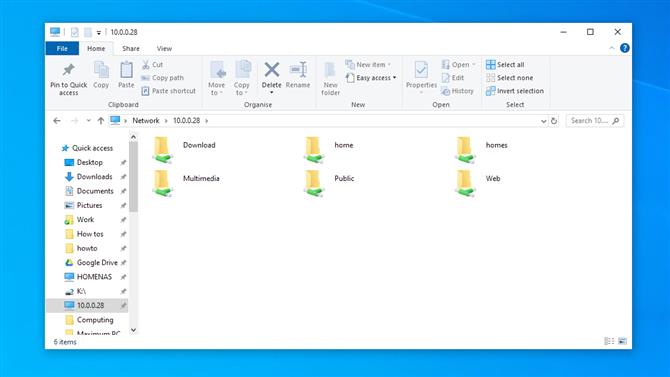
(Bildkredit: Framtid)
7. Åtkomst till enheten
Klicka på ”Slutför” och du’Jag ser ett nytt fönster för enheten och det’Jag kommer att betecknas med det brev du tilldelade i steg 3.
Du kommer också att se dess innehåller de delade mapparna som vi identifierade i steg 4. Nu kan du visa och öppna filerna på nätverksenheten som om de var på en hårddisk fysiskt ansluten till din PC.
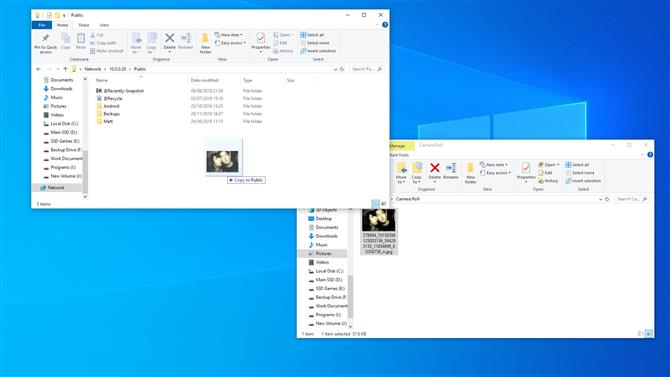
(Bildkredit: Framtid)
8. Flytta filer till nätverksenheten
Enheten kommer nu att visas på sidofältet till vänster om alla fönster för filutforskare, och du kan öppna den i ett nytt fönster för att kunna dra dokument, foton eller något annat till det.
Detta görs som med alla andra mappar, så du kan kopiera, klippa och klistra in som vanligt.
Du vet nu hur du mappar en nätverksenhet i Windows 10. Följ samma steg för alla andra Windows 10-datorer i ditt nätverk som du vill komma åt enheten.
- Hur man använder Windows 10
